오늘은 한글 2018의 업데이트 오류를 해결하는 방법에 대해 알아보려고 합니다. 해결 방법은 정말 간단하니, 그냥 따라만 하면 됩니다.
한국의 인기있는 워드프로세서 소프트웨어인 한글은 업데이트 시, 중간에 멈춰버리거나 아예 업데이트가 실행조차 안 되는 오류가 발생할 수 있습니다. 이는 폴더 삭제나 복구 관련 패치를 해서 해결하는 것이 가능합니다. 매우 쉽죠.
본론으로 들어가서, 오늘은 이러한 한글 2018 업데이트 오류를 해결하는 방법에 대해 알아보도록 합시다. 따라만 하면 잘 해결될 겁니다.
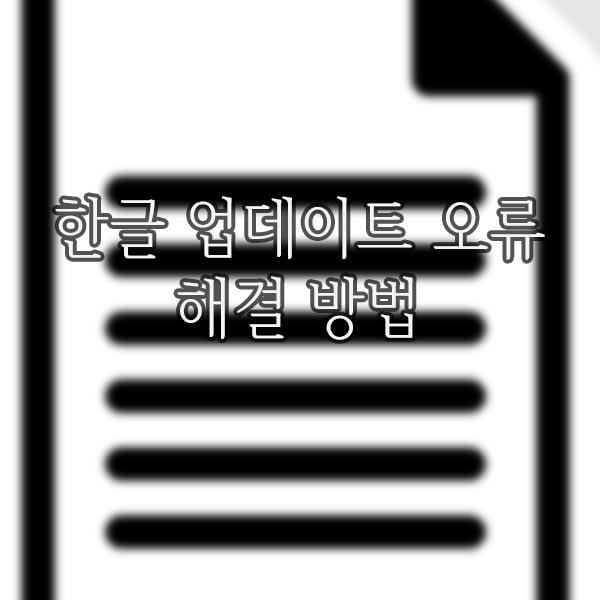
이 오류는 보통 한컴 자동 업데이트 프로그램을 통해서 업데이트를 했을 때, 실행 자체가 안 되거나 '업데이트 정보 수집중...'에서 멈춰 버리는게 증상입니다.
이는 한컴오피스를 제작한 한글과컴퓨터 공식 웹사이트에서 공식으로 배포하는 패치 파일을 통해서 해결하거나, 특정 폴더를 삭제해서 해결을 할 수 있습니다.
먼저 공식 사이트에서 배포하는 패치 파일을 통해서 이 오류를 해결하는 방법에 대해 알아보도록 합시다. 따라만 하면 쉽게 해결할 수 있습니다.
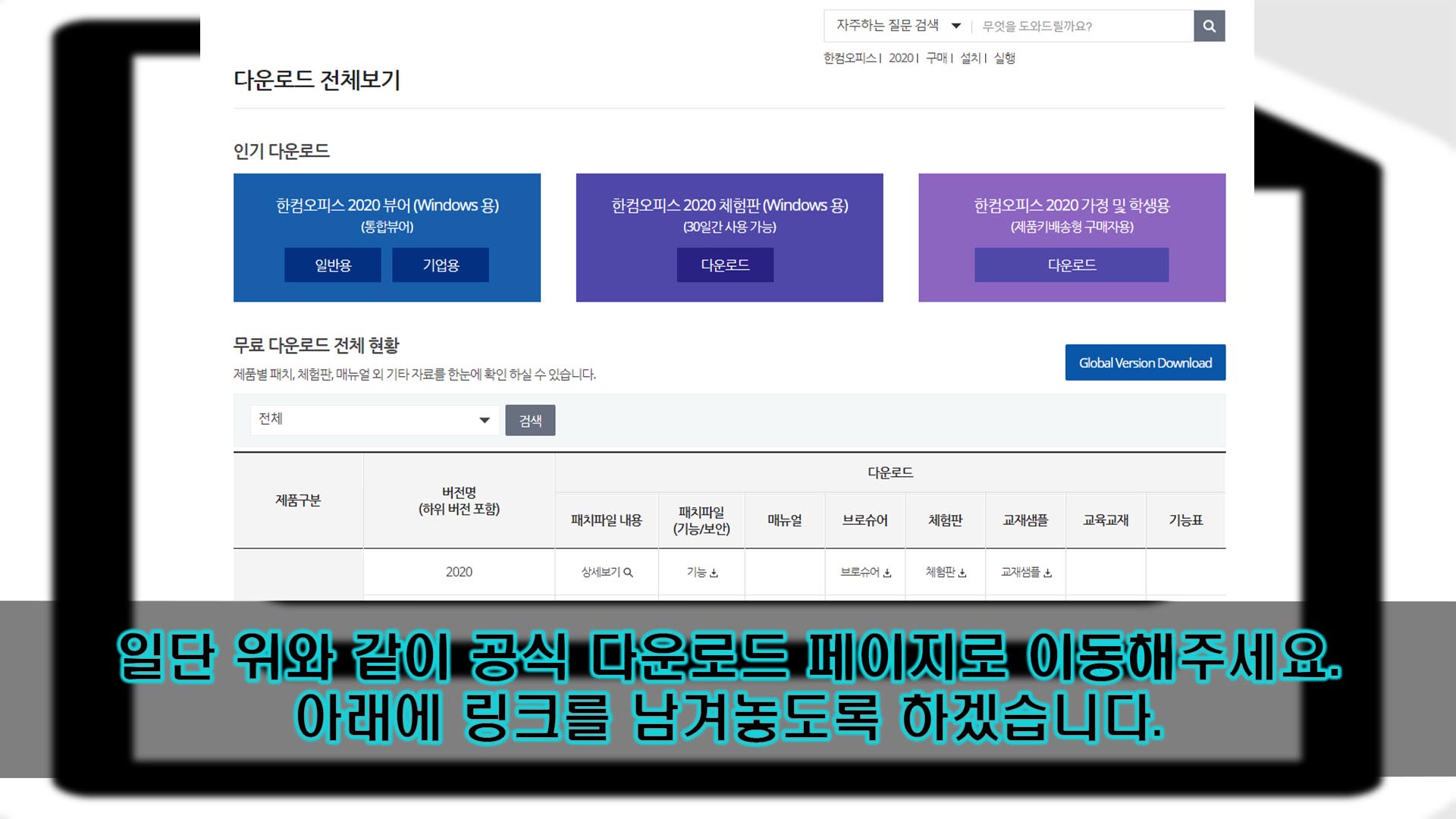
일단 위와 같은 페이지로 이동을 해야 합니다. 위에서 서술했듯이, 한컴오피스를 제작한 한글과컴퓨터의 공식 사이트의 페이지입니다.
이 페이지에서 여러 가지 자료들을 다운로드할 수 있는데, 그 중에서 이 문제를 해결할 수 있는 패치 파일이 있습니다.
그 패치 파일을 다운로드 받고, 실행하면 문제를 해결할 수 있습니다. 해당 페이지의 링크는 아래에 남겨놓도록 하겠습니다.
한글과컴퓨터 다운로드 전체 보기 페이지 링크
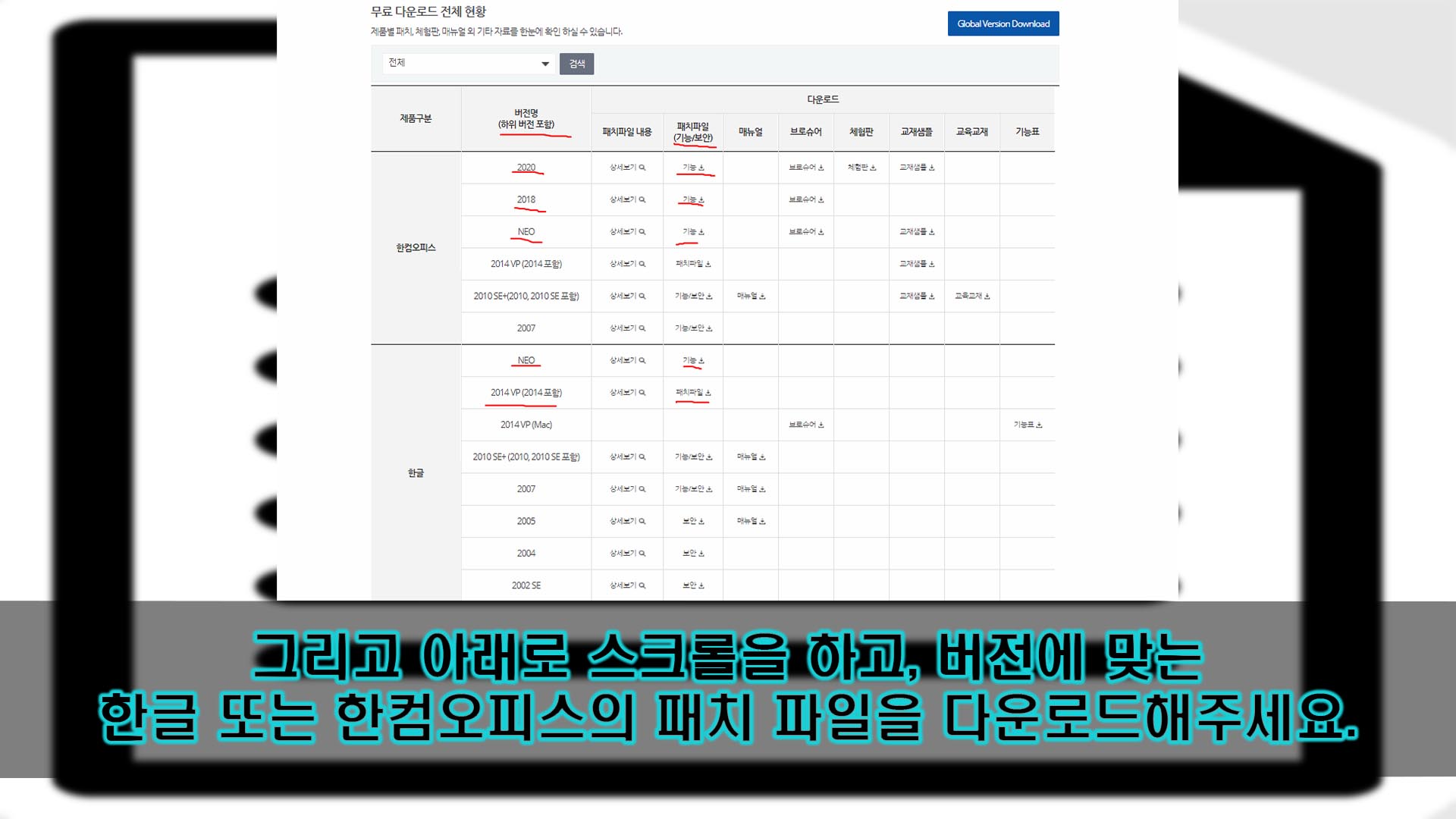
그 링크를 클릭해서 해당 페이지로 이동하고, 아래로 스크롤을 해주세요. 그러면 '무료 다운로드 전체 현황'이라는 항목이 있습니다.
거기서 제품을 보면, '한컴오피스'와 '한글'이 있고, 버전 별로 '다운로드'의 '패치파일'이 있습니다. 여기서 자신의 한글 프로그램 버전에 맞는 패치 파일을 다운로드 받아주세요.
자신에게 맞는 버전의 '한컴오피스' 또는 '한글'의 '기능'이나 '패치파일'이나 '기능/보안'이라고 써져있는 버튼을 클릭하면 됩니다.
이 글에서는 한글 2018에서 발생한 문제를 해결하는 것이니, '한컴오피스' 2018 버전의 패치 파일을 다운로드받았습니다. 업데이트 자체는 한컴오피스 자체를 하는 것이니, 한컴오피스로 다운로드 받는 것을 추천합니다.
둘 중 한 가지를 다운로드해서 패치해보고, 해결이 안되면 같은 버전의 다른 것을 다운로드해서 패치해봅시다.
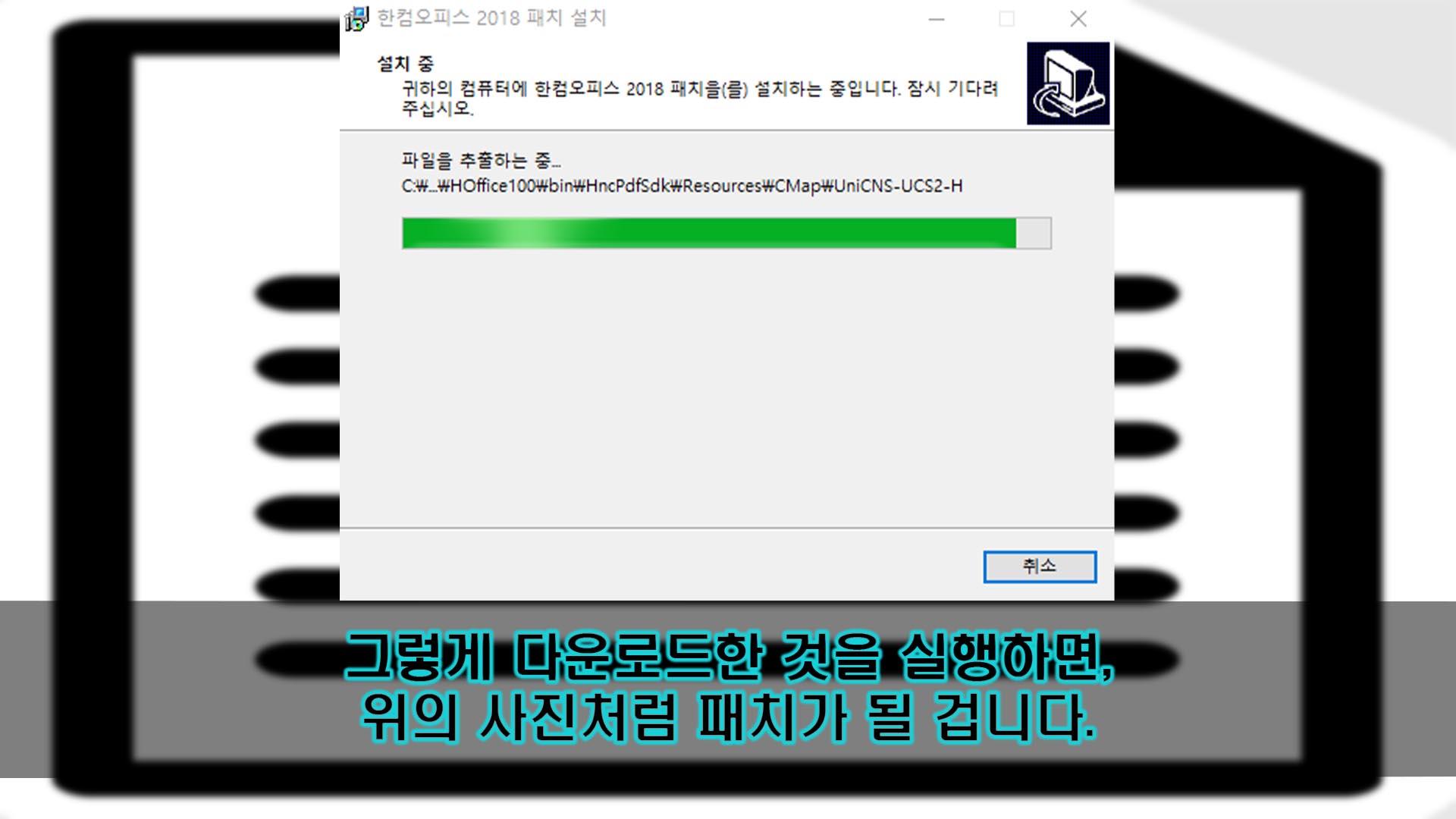
그렇게 다운로드 받은 패치 파일을 실행하고, 패치를 시작하면 위의 사진과 같이 패치가 될 겁니다.
패치 파일 다운로드는 오래 걸렸었겠지만, 이 패치 과정은 그렇게 오래 걸리지 않습니다. 그냥 하면 됩니다.
패치가 되는 동안 한글 프로그램은 사용할 수 없으며, 그냥 기다리기만 하면 됩니다.
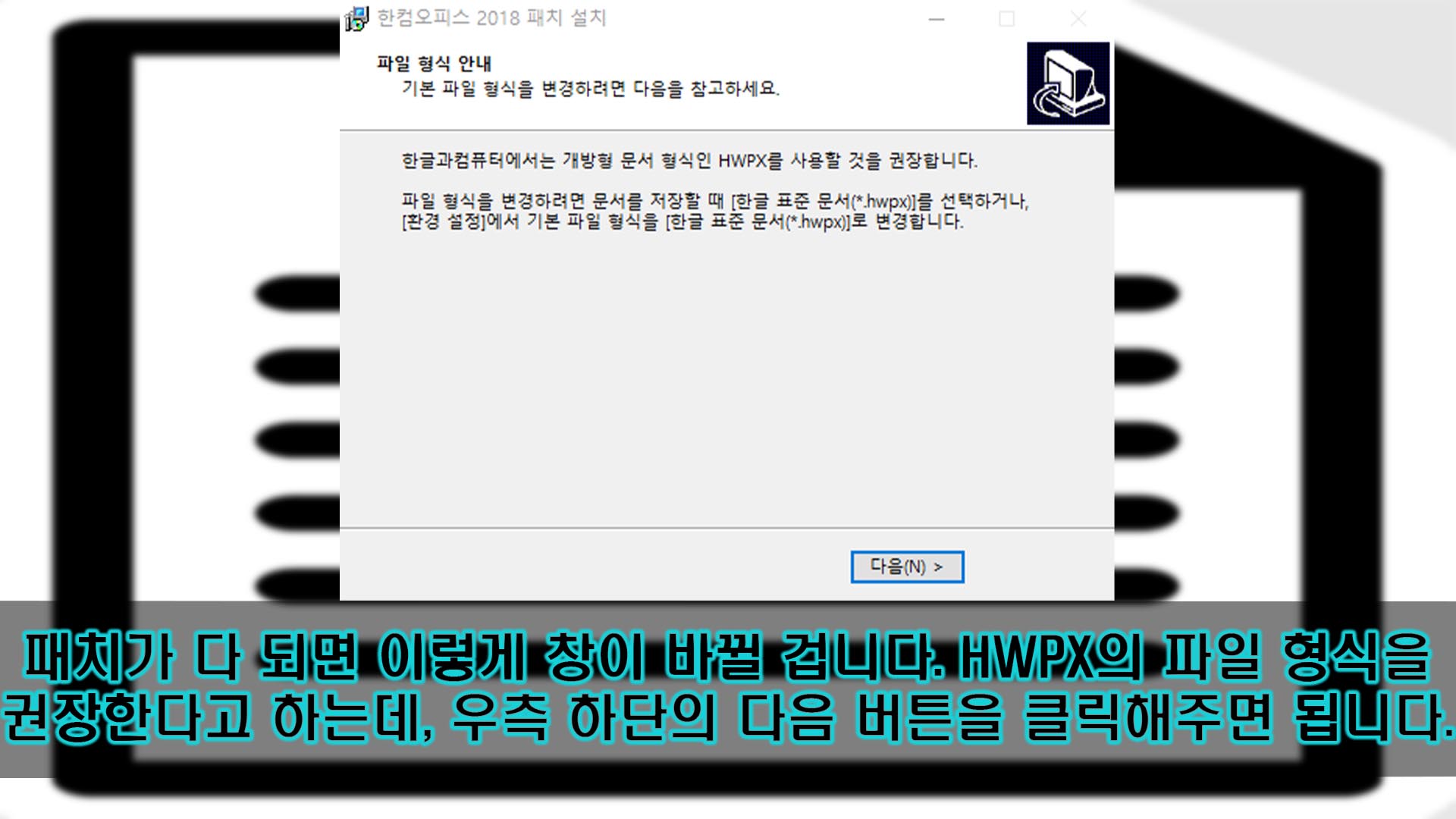
패치가 다 되면, 위의 사진처럼 창이 바뀝니다. 내용은 대략 한글에서는 .hwpx 형식의 문서를 사용하는 걸 권장한다고 합니다.
보통 한글 문서는 .hwp의 파일 형식을 사용합니다. 이는 설정으로 바꿀 수 있으며, 해당 창 하단의 설명에 나와있습니다.
문서를 저장할 때, 저장 형식을 .hwpx로 선택하거나 환경설정에서 기본 파일 형식을 .hwpx로 설정하면 된다고 합니다. 대충 다 읽었으면, 우측 하단의 '다음(N)' 버튼을 클릭합시다.
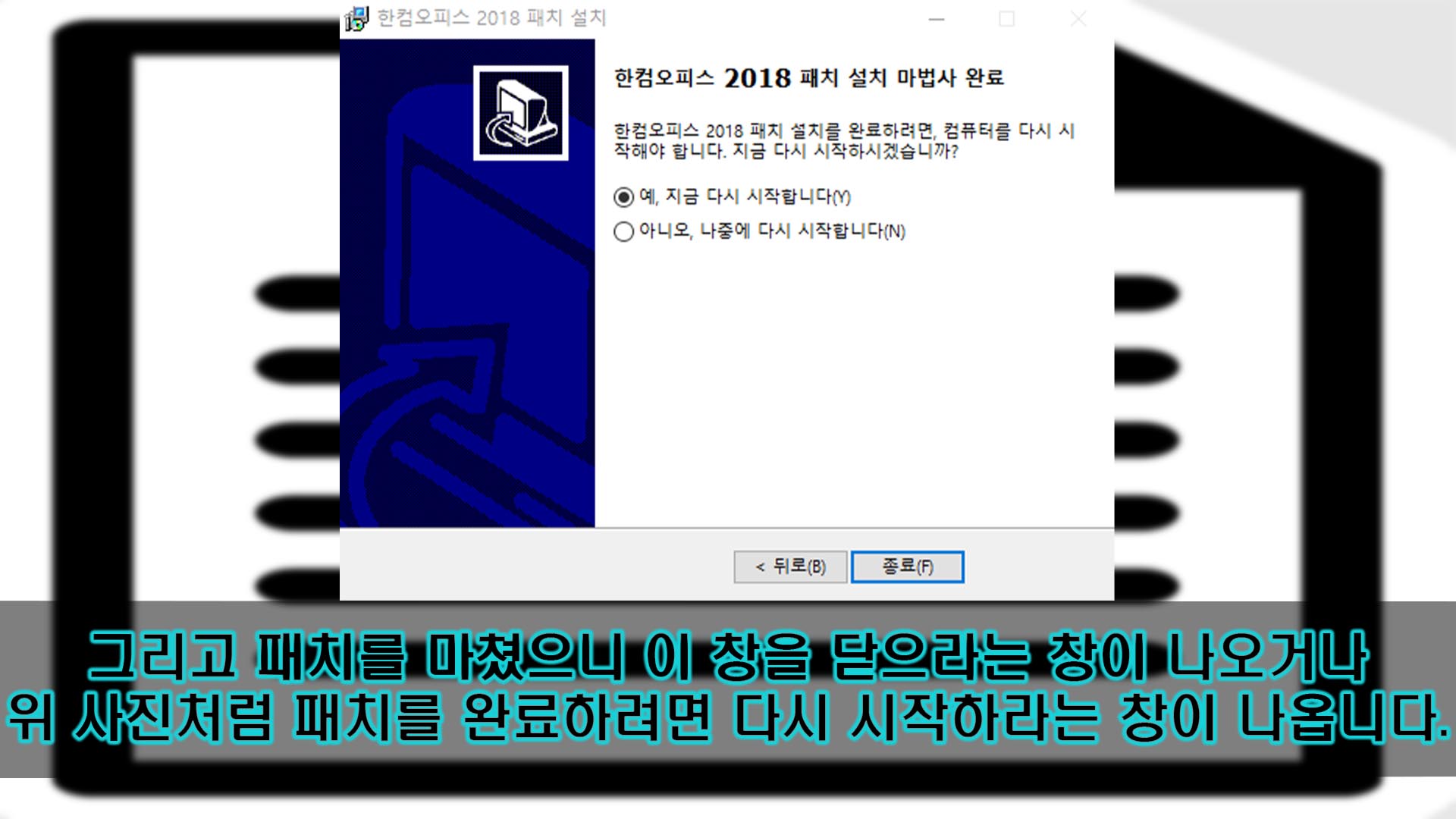
그러면, 패치를 다 마쳤으니 창을 닫으라는 게 창이 나오거나, 위의 사진처럼 패치한 것을 적용하려면 컴퓨터를 다시 시작하라는 창이 나옵니다.
저는 처음에 바로 창을 닫으라고 나왔던 거 같은데, 한번 더 패치를 해보니까 위와 같은 창이 나오게 되었습니다.
창을 닫으라는 게 나온 경우, 패치로 인해서 한컴오피스 바로가기의 아이콘이 달라져 보일 수 있습니다.
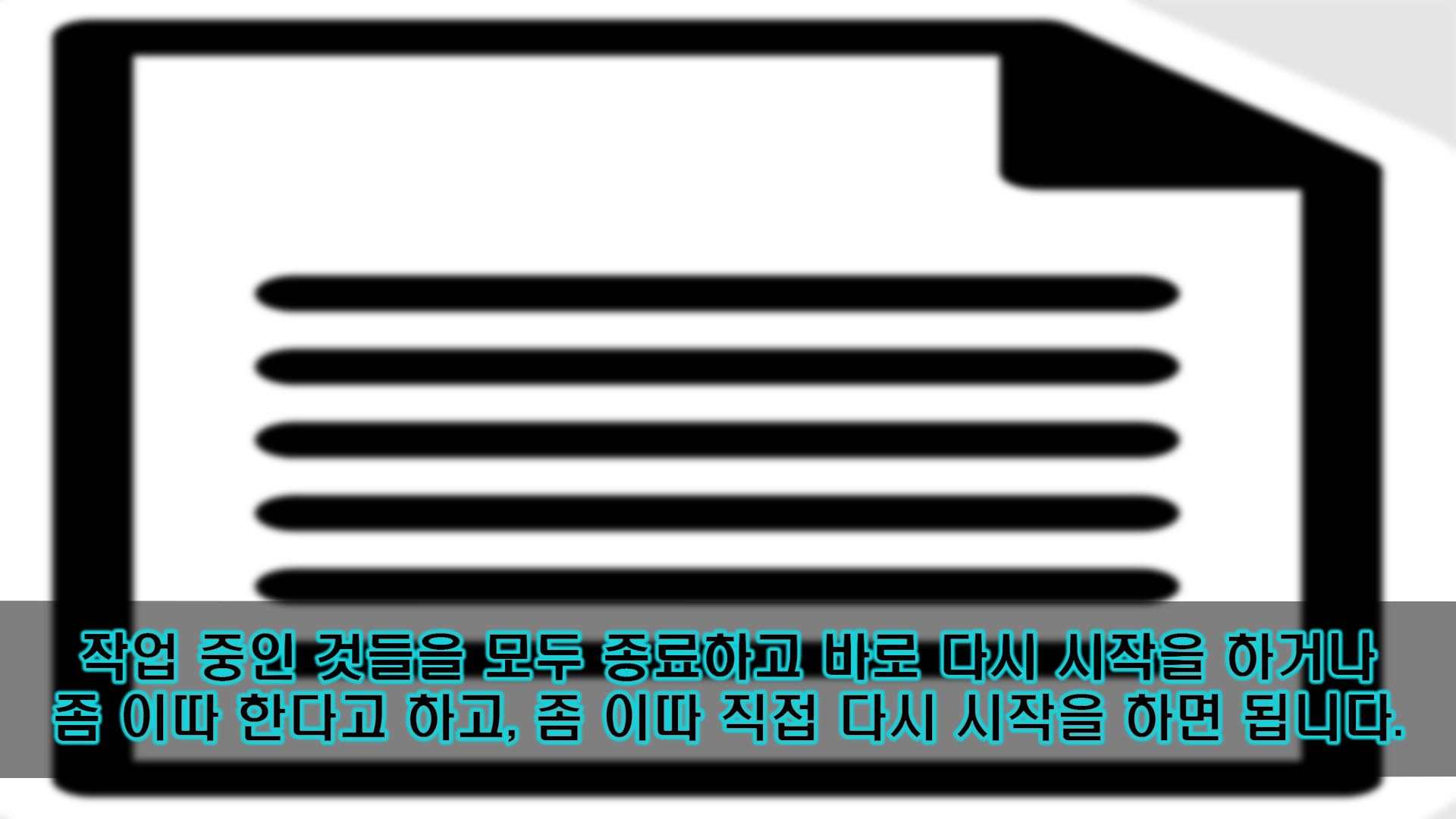
닫으라고 나온 경우, 그냥 하단의 '종료' 버튼을 클릭해서 창을 닫으면 되고, 다시 시작하라는 경우에는 상황에 따라서 지금 바로 하거나 나중에 한다는 걸 선택하고 하단의 '종료' 버튼을 클릭하면 됩니다.
작업 중인 것이 있는 경우, 모두 저장하고 닫은 다음에 바로 다시 시작을 하면 되고, 지금 바로 닫으면 안 되는 경우에는 이따 다시 시작한다는 걸 선택하고, 후에 수동으로 재부팅을 하면 될 겁니다.
그렇게 재부팅을 하면, 해당 패치 내용이 적용될 겁니다. 아직 끝이 아니고, 완벽한 문제 해결을 위해서 작업을 좀 더 해야 합니다.
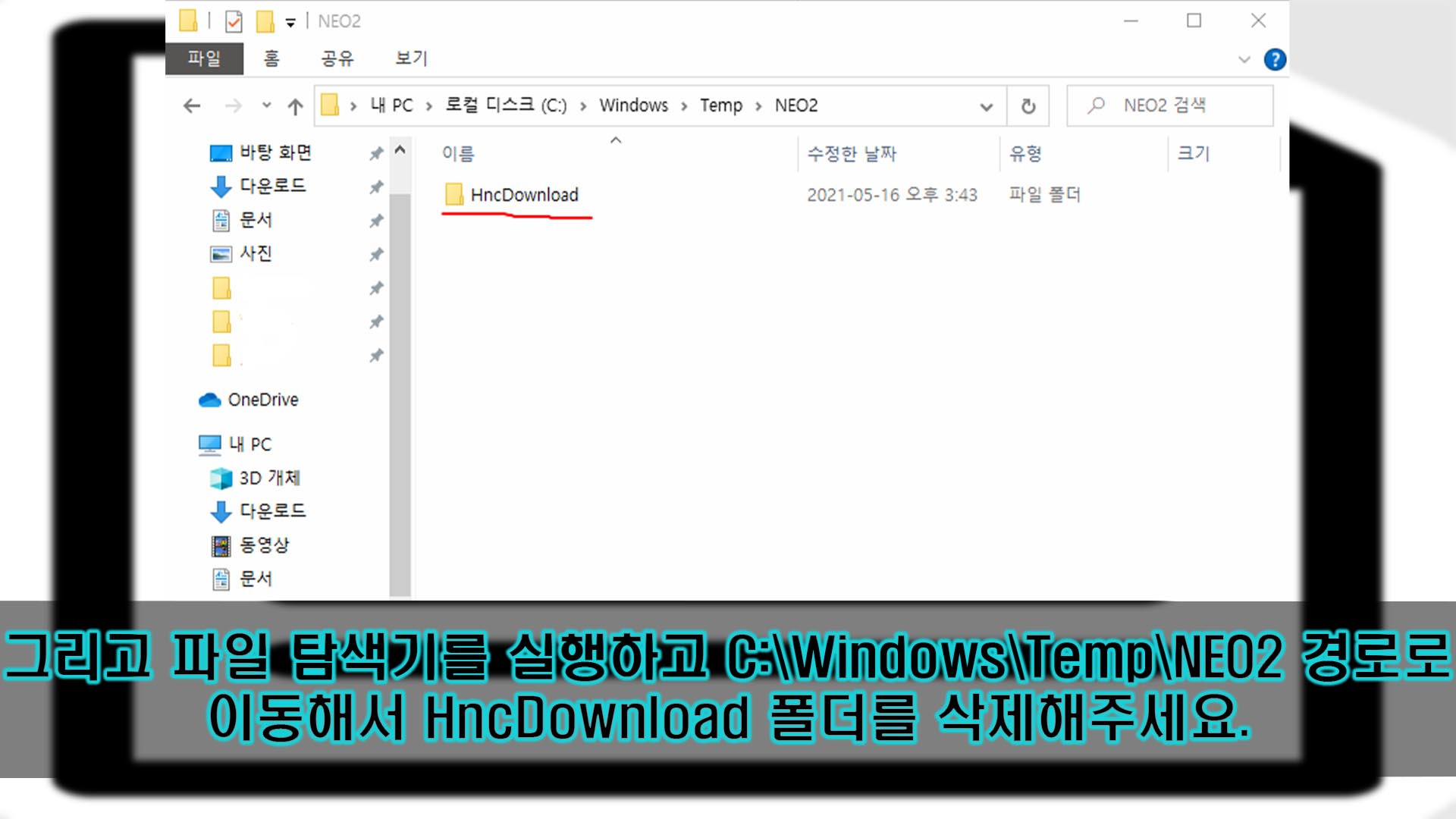
파일 탐색기를 실행해주세요. 윈도우 10에 기본적으로 있는 파일 및 폴더 관리 프로그램이죠.
그리고 C:\Windows\Temp\NEO2 경로로 이동해주세요. \는 역슬래시가 아닌 화폐 원의 기호로 쓴건데, 이 사이트에서는 \(역슬래시)로 보일 겁니다. 실제로 파일 탐색기에서는 제대로 원의 기호로 보일 겁니다.
경로로 직접 이동해도 되고, 파일 관리자 상단 주소창에 방금 서술한 경로를 복사, 붙여넣기해서 이동해도 됩니다.
그렇게 해당 경로로 이동을 하고, 'HncDownload'라는 폴더를 삭제해주세요. 폴더 삭제는 해당 폴더를 클릭하고, 키보드의 'Delete'키를 누르면 됩니다.
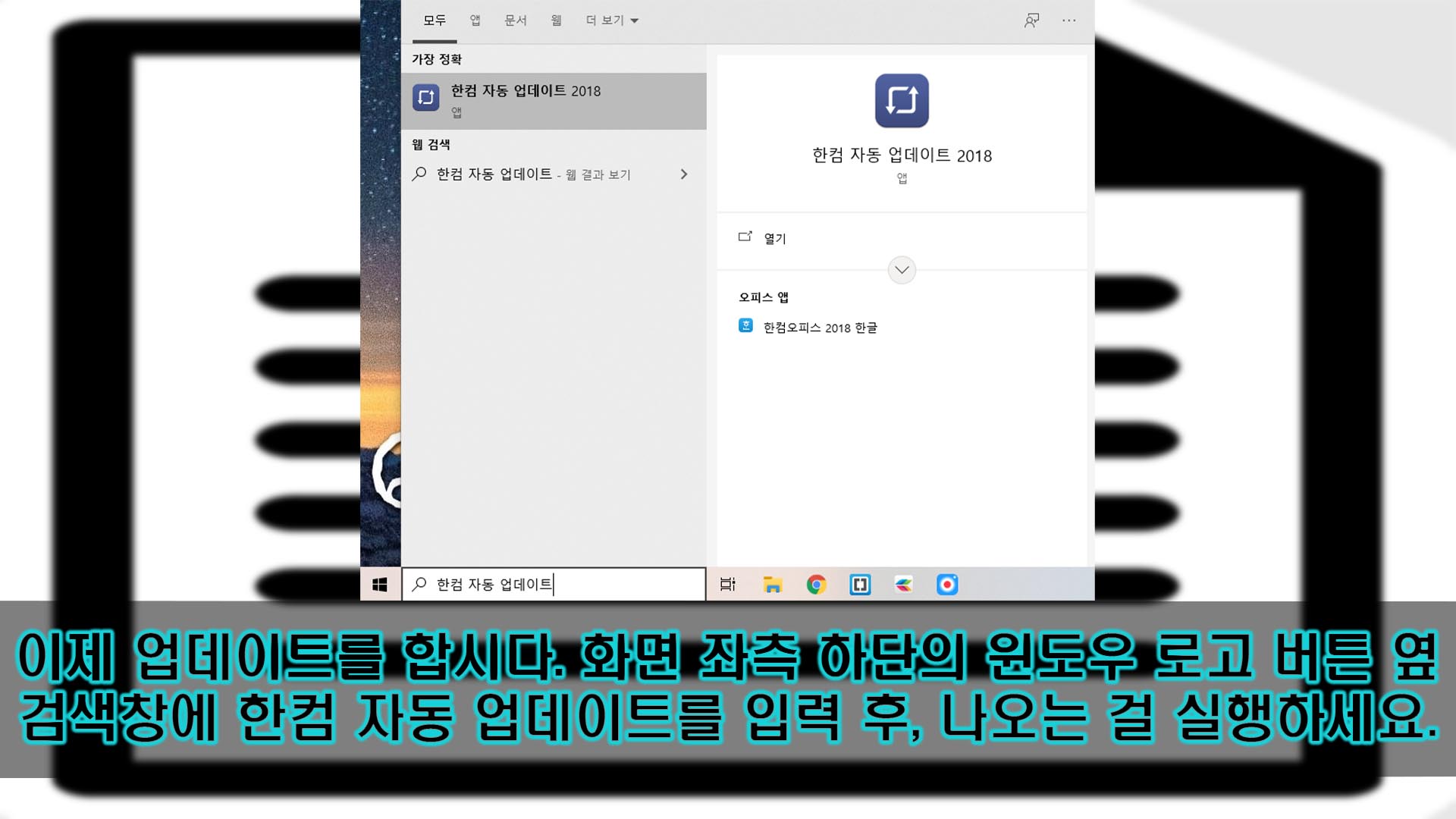
문제 해결은 이게 끝이니, 이제 다시 업데이트를 해보도록 합시다. 화면 좌측 하단을 보면 윈도우 로고 버튼이 있고, 그 옆에 돋보기 모양 아이콘이 있는 검색창이 있을 겁니다.
그 검색창에 '한컴 자동 업데이트'라고 입력을 하고, 첫번째로 나오는 프로그램을 클릭해서 실행해주세요.
이는 이름그대로 한컴오피스에 속한 프로그램을 자동으로 업데이트해주는 프로그램이죠. 한글도 이 오피스에 속합니다.
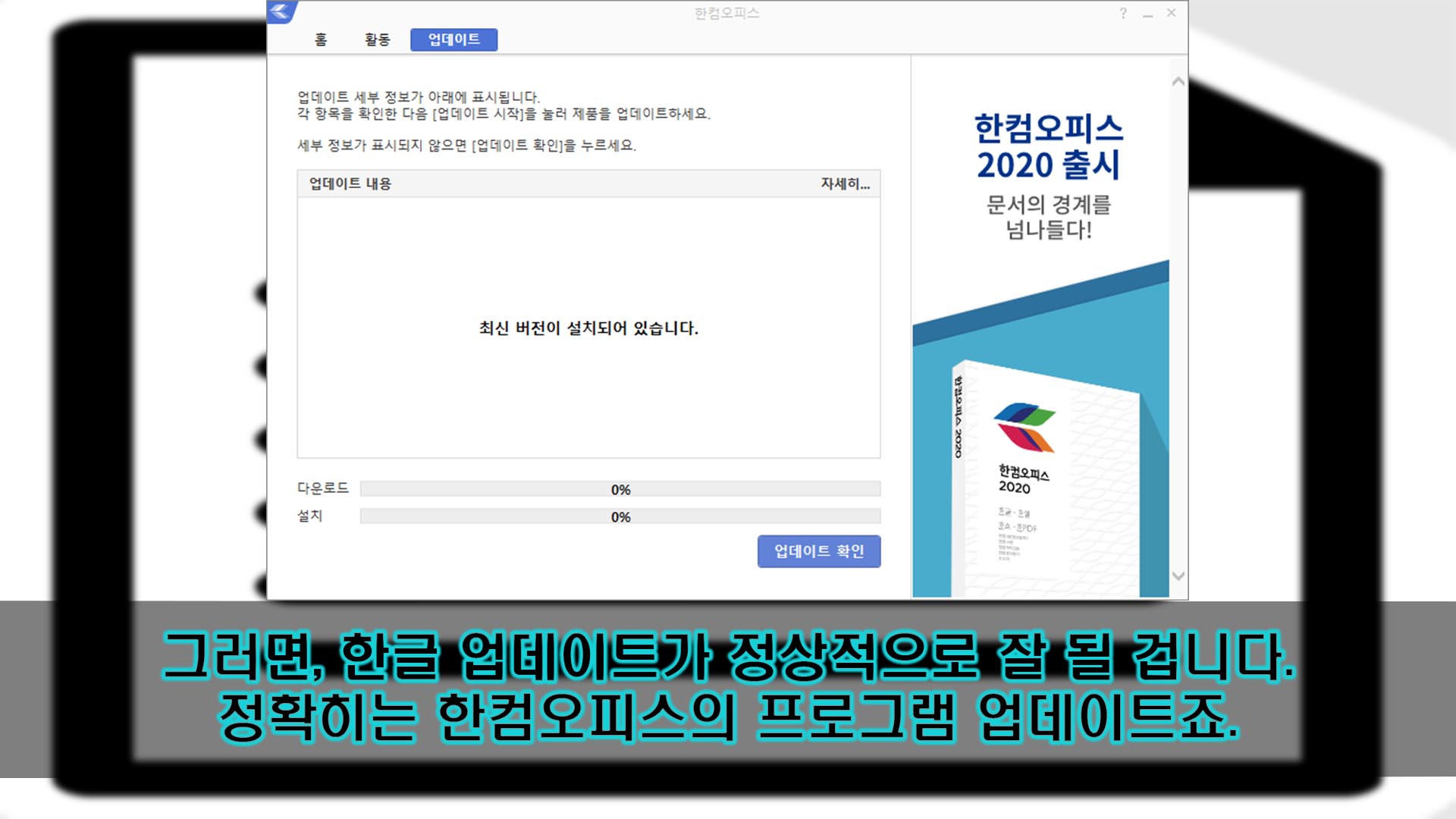
그러면, 한글 등 한컴오피스에 속한 프로그램들에 대한 업데이트가 정상적으로 잘 될 겁니다.
중간에 업데이트가 멈추는 일도 없이 원활하게 업데이트가 잘 될 겁니다. 이렇게 되면, 패치 및 오류 해결이 완벽하게 된 것입니다.
자동으로 업데이트가 될 것이고, 좀 기다리면 완료될 겁니다. 그렇게 오래 걸리진 않을 겁니다.
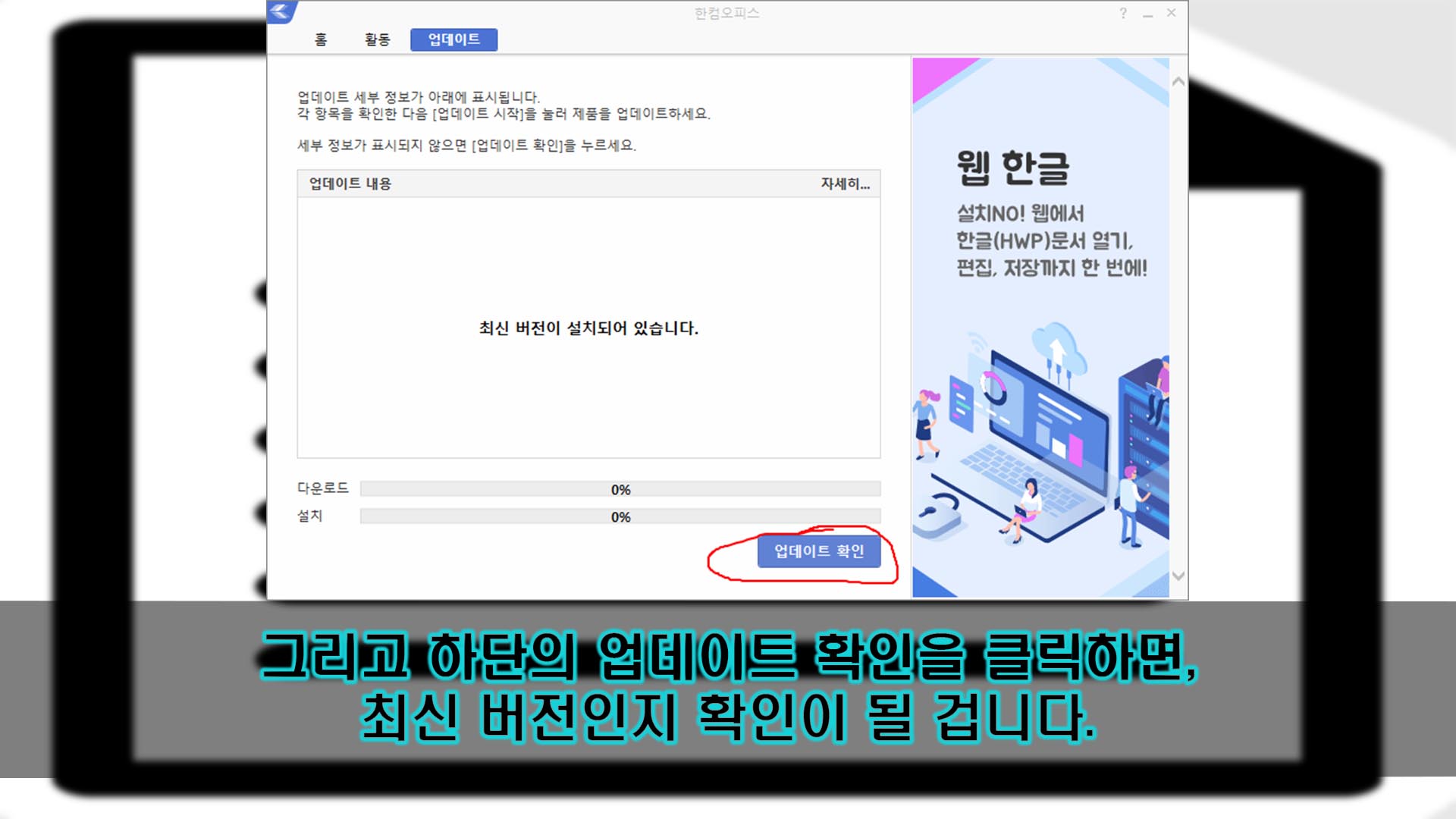
그리고 우측 하단의 '업데이트 확인' 버튼을 클릭하면, 현재 최신 버전인지 확인이 됩니다. 맞다면 창 중앙에 '최신 버전이 설치되어 있습니다'라고 써있고 아무 일도 안 일어나고, 아니라면 업데이트가 될 겁니다.
업데이트를 다 하고 난 뒤, 제대로 업데이트가 잘 되었는지 확인하는 겸 한번 클릭해보는 것을 추천합니다.
위의 사진의 경우에는 이미 최신 버전이라서 창 중앙에 '최신 버전이 설치되어 있습니다'라고 나오는 겁니다.
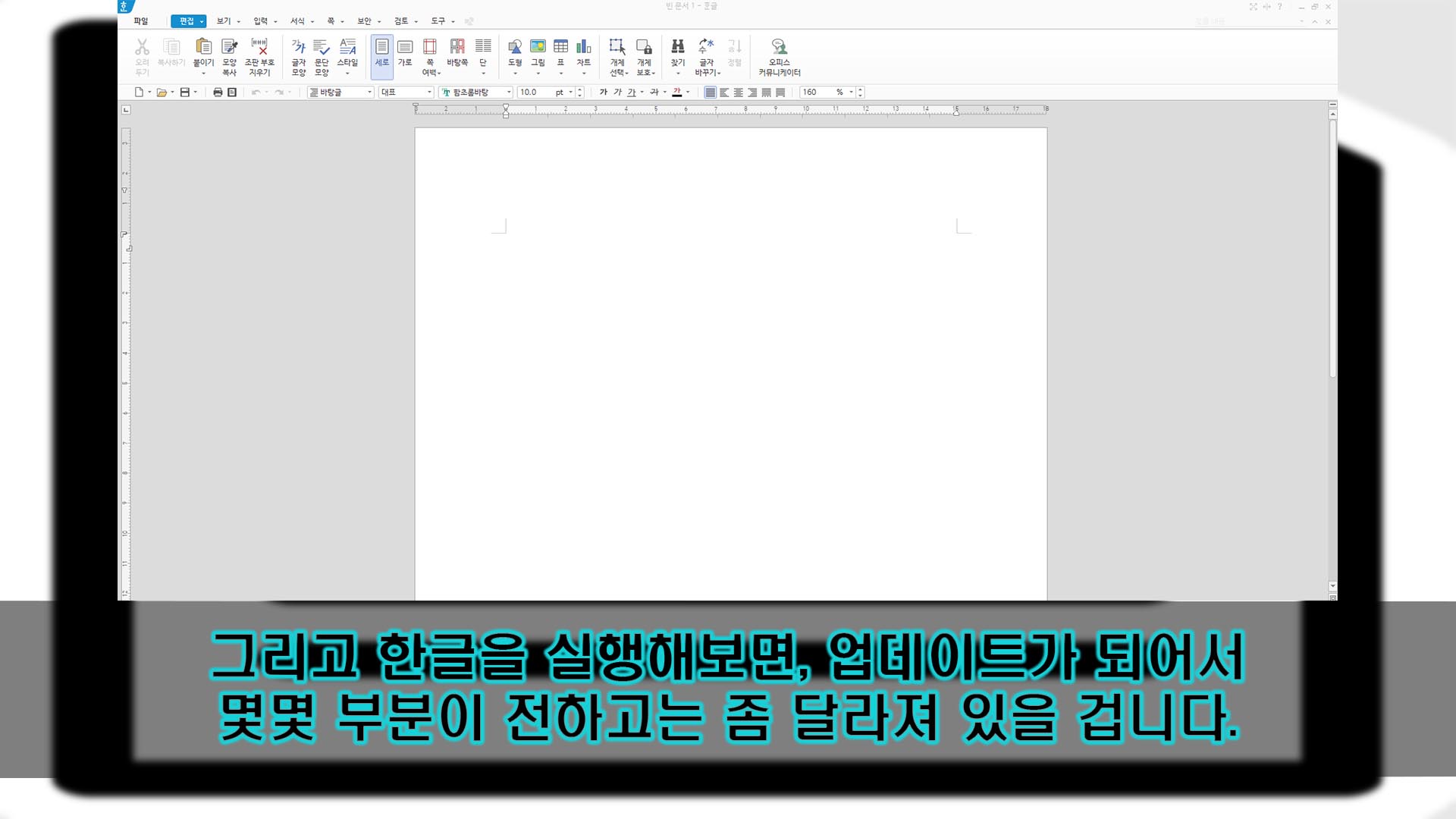
업데이트를 다 마쳤으니, 이제 한글을 한번 실행해보면 뭔가 변경된 부분이 있을 겁니다. 단순한 버그 수정이라면 뭐가 바뀌었는지 알기 힘들겠죠.
이걸로 오류 해결 및 확인은 끝입니다. 이제 한글 및 한컴오피스의 프로그램을 실행해서 사용하면 됩니다. 전부 최신 버전일 겁니다. 이는 한컴오피스의 자동 업데이트 기능을 사용한 것이라서 컴퓨터에 있는 한컴오피스의 프로그램이 전부 업데이트되었을 겁니다.
처음 업데이트를 해보았다면, 아이콘 자체가 달라지고, 여러 문서 양식들이 생겨났을 겁니다. 그리고 여러 부분에서 최적화가 되어 있을 겁니다.
이제 앞으로 파일을 저장하고 사용할 때, 파일 형식을 .hwp가 아닌 .hwpx로 설정해서 사용하면 오류 방지까지 완벽할 겁니다. 이러면 웬만해서는 시스템 상의 문제가 발생할 확률이 매우 적어질 겁니다.



이상 간단히 한글 2018을 업데이트했을 때 발생하는 오류를 해결하는 방법에 대해 알아보았습니다. 봐주셔서 감사합니다.